Sadržaj
Postoji nekoliko načina za Odabir slučajnog uzorka u Excelu. Među njima, pokazat ćemo vam 4 jednostavna, laka i efikasna metoda odabira nasumičnih uzoraka u Excelu.
Preuzmite radnu svesku
Odaberite slučajni uzorak.xlsx
4 metode za odabir nasumične uzorke u Excelu
Sljedeća tabela prikazuje Naziv i Plata kolone. Koristićemo 4 metode za odabir nasumičnih imena i plate iz ove tabele. Ovdje smo koristili Excel 365. Možete koristiti bilo koju dostupnu verziju Excela.

Metod-1: Korištenje trake s alatima za analizu podataka za odabir slučajnog uzorka
U ovom metodom, možemo odabrati nasumične vrijednosti iz numeričkih vrijednosti samo pomoću alatne trake Analiza podataka . Ovdje ćemo odabrati 5 nasumičnih plata u koloni Slučajna 5 plata .
➤Za početak, ići ćemo na karticu Podaci na traci i izabraćemo alat Analiza podataka .

Pojaviće se prozor Analiza podataka .
➤ Mi ćemo odaberite Uzorkovanje kao Alati za analizu .
➤ Kliknite na OK .

Sada će se pojaviti prozor Sampling .
➤ Odabrat ćemo Input Range od C3 do C12 , u polje Broj uzorka upisaćemo 5
➤ U Oseg izlaza ćemo odabrati ćelije iz E3 do E7 , a mi ćemo kliknuti OK .

Konačno, možemo vidjeti 5 nasumičnih plata u Nasumično 5 plata stupac.

Pročitajte više: Slučajni odabir na osnovu kriterija u Excelu (3 slučaja)
Metoda -2: Korištenje funkcije RAND
U ovom slučaju, koristit ćemo funkciju RAND za odabir gornjih 5 nasumičnih redova.
➤ Prije svega, upisat ćemo sljedeću formulu u ćeliji D3 .
=RAND() Ovdje se funkcija RAND vraća u ćeliju D3 sa slučajnim brojem.
➤ Nakon toga ćemo pritisnuti ENTER .

Možemo vidjeti nasumični broj u ćeliji D3 .
➤ Sada ćemo povući formulu prema dolje pomoću alata Fill Handle .
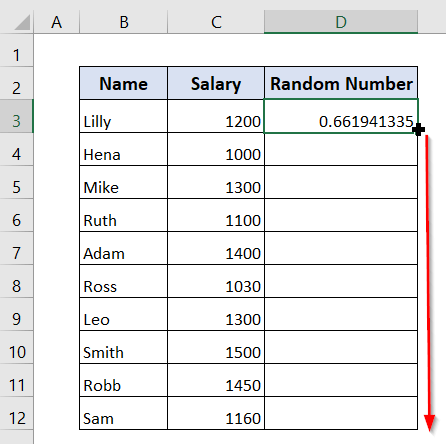
Sada možemo vidjeti nasumične brojeve u koloni Random Number .
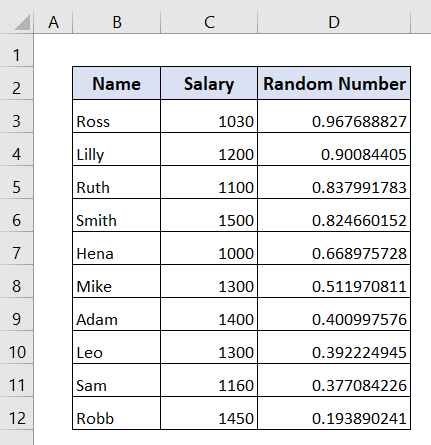
Sada želimo samo vrijednosti u Random Number Broj stupac.
➤ Da bismo to učinili, izabraćemo od ćelije D3 do D12 i kliknuti desnim klikom miša.
➤ Nakon toga, kliknemo na Kopiraj .

Sada ćemo kopirani broj zalijepiti u iste ćelije.
➤ Odabrat ćemo od ćelije D3 do D12 , a mi ćemo kliknuti desnom tipkom miša.
➤ Nakon toga kliknuti ćemo na Specijalno lijepljenje , a zatim kliknuti na Zalijepi vrijednosti .

Sada možemo vidjeti u koloni Random Number da nema formule u traci formule.
Stoga, postoje samo vrijednosti u koloni Random Number .
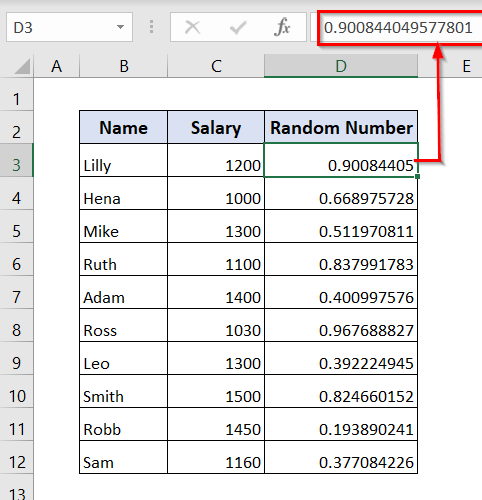
➤ Sada ćemo odabrati cijeli naš skup podataka i otići ćemo naKartica Početna .
➤ Nakon toga ćemo odabrati Uređivanje > Sortiraj & Filter r> Prilagođeno sortiranje .

Sada će se pojaviti prozor Sort .
➤ Odabrat ćemo Sortiraj po kao Slučajni broj i Red kao Najveći prema najmanjem .
➤ Zatim kliknite OK .

Konačno, možemo vidjeti sortirano Ime i Plata prema najvećem do najmanji Slučajni broj .

➤ Sada ćemo odabrati prvih 5 Ime i Plata , i mi ćemo kliknuti desnim tasterom miša i izabraćemo Kopiraj.

➤ Sada zalijepimo gornjih 5 Ime i Plata u kolonama F i G .
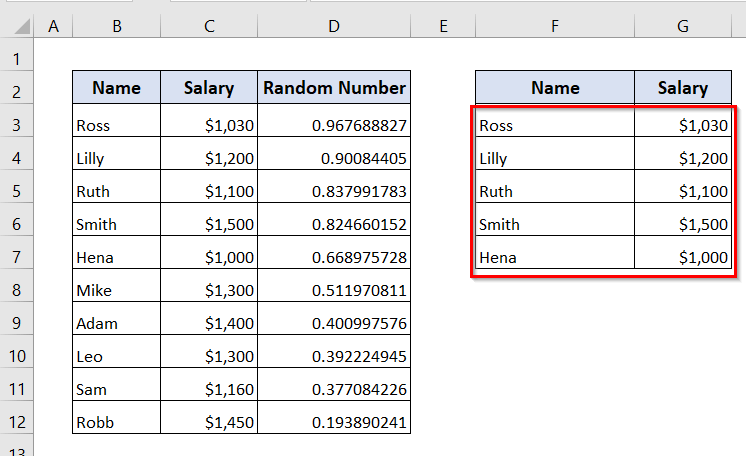
Pročitajte više: Kako nasumično odabrati redove u Excelu (2 načina)
Metoda-3: Korištenje funkcija INDEX, RANDBETWEEN i ROWS
U ovoj metodi želimo odabrati jedno nasumično ime.
Koristit ćemo funkcije INDEX , RANDBETWEEN i ROWS .
➤ Prije svega , upisaćemo sljedeću funkciju u ćeliju E3 .
=INDEX($B$3:$B$17,RANDBETWEEN(1,ROWS($B$3:$B$17))) Ovdje,
- RO WS($B$3:$B$17) → Vraća broj redova između ćelija B3 do B17 .
- RANDBETWEEN(1,ROWS ($B$3:$B$17)) → Vraća nasumični broj između 1 i broja redova.
- INDEX($B$3:$B$12, RANK(D3,$D) $3:$D$12), 1) → Broj koji vraća RANDBETWEEN se unosi u row_num argumentfunkcije INDEX , tako da bira vrijednost iz tog reda. U column_num argument, dajemo 1 jer želimo izdvojiti vrijednost iz prve kolone.
➤ Sada pritisnite ENTER .

Možemo vidjeti nasumično ime Robb u našoj koloni Single Random Name .

Pročitajte više: Kako generirati nasumični niz iz liste u Excelu (5 odgovarajućih načina)
Metod-4: Odaberite slučajni uzorak bez duplikata
U ovoj metodi možemo odabrati nasumične uzorke bez duplikata . U sljedećoj tabeli želimo Nasumični broj i Nasumični naziv . Ovdje ćemo koristiti funkcije RAND , INDEX i RANK .

➤ Prvi od sve, upisaćemo sljedeću formulu u ćeliju D3 .
=RAND() ➤ Pritisnite ENTER .

Možemo vidjeti nasumični broj u ćeliji D3 .
➤ Možemo kopirati formulu pomoću Ručice za popunjavanje alat.

Sada možemo vidjeti nasumične brojeve u koloni Slučajni broj .

➤ Sada ćemo u ćeliju E3 upisati sljedeću formulu.
=INDEX($B$3:$B$12, RANK(D3,$D$3:$D$12), 1) Ovdje,
- RAND() →Vraća kolonu D sa slučajnim brojevima.
- RANK(D3,$D$3:$D$12) → Vraća rang slučajnog broja u istom redu. Na primjer, RANK(D3,$D$3:$D$12) u ćeliji E3 dobija rang broja u D3 . Kada se kopira u D4 , relativna referenca D3 se mijenja u D4 i vraća rang broja u D4 , i tako dalje.
- INDEX($B$3:$B$12, RANK(D3,$D$3:$D$12), 1) → Broj koji vraća RANK se unosi u row_num argument funkcije INDEX , tako da bira vrijednost iz tog reda. U column_num argument dajemo 1 jer želimo izdvojiti vrijednost iz prve kolone.
➤ Pritisnite ENTER .

Sada, možemo vidjeti nasumično ime Ruth u ćeliji E3 .
➤ Možemo povucite formulu prema dolje pomoću alata Fill Handle .

Konačno, možemo vidjeti 5 nasumičnih imena u koloni Random Name bez duplikata.

Pročitajte više: Kako napraviti nasumičan odabir sa liste bez ponavljanja u Excel-u
Zaključak
Ovdje smo vam pokušali pokazati neke jednostavne i učinkovite metode koje će vam pomoći da odaberete nasumični uzorak u Excel-u. Nadamo se da će vam ovaj članak biti od pomoći. Ako imate bilo kakva pitanja ili sugestije, slobodno nas kontaktirajte u odjeljku za komentare.

